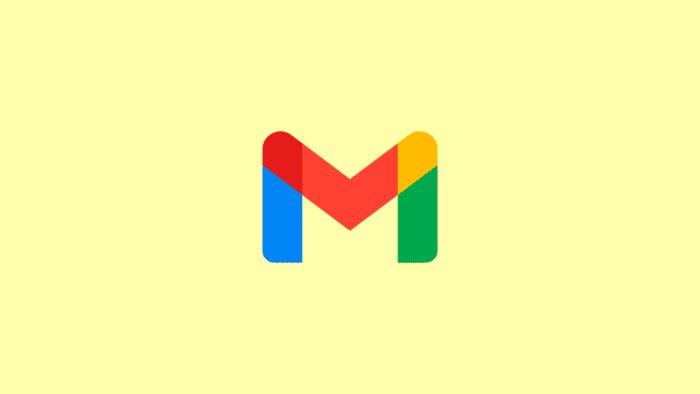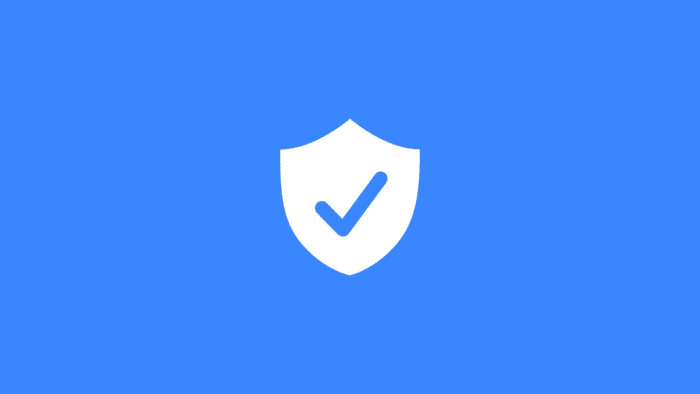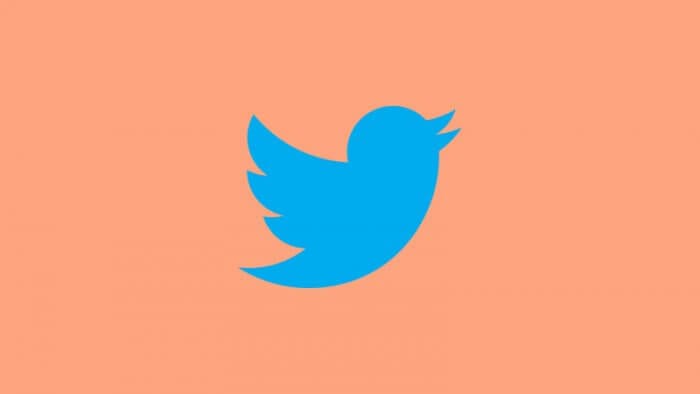- Gmail membatasi ukuran lampiran file maksimal 25MB per email
- Ada beberapa cara mudah untuk mengirim file besar melebihi batas tersebut
- Gunakan Google Drive, kompresi file, atau layanan transfer file pihak ketiga
- Ikuti langkah-langkah sederhana untuk mengirim file besar dengan lancar
- Pastikan koneksi internet stabil untuk transfer file yang lebih cepat
Sebagai salah satu layanan email paling populer, Gmail menawarkan kemudahan dalam mengirim dan menerima pesan elektronik. Namun, tahukah kamu bahwa Gmail memiliki batasan ukuran lampiran file? Ya, kamu hanya bisa melampirkan file dengan total ukuran maksimal 25MB per email.
Lalu, bagaimana jika kamu perlu mengirimkan file yang lebih besar dari itu? Jangan khawatir, ada beberapa cara mudah untuk mengakalinya. Ikuti tips berikut ini agar kamu bisa mengirim file besar dengan lancar melalui Gmail.
Daftar isi
1. Gunakan Google Drive
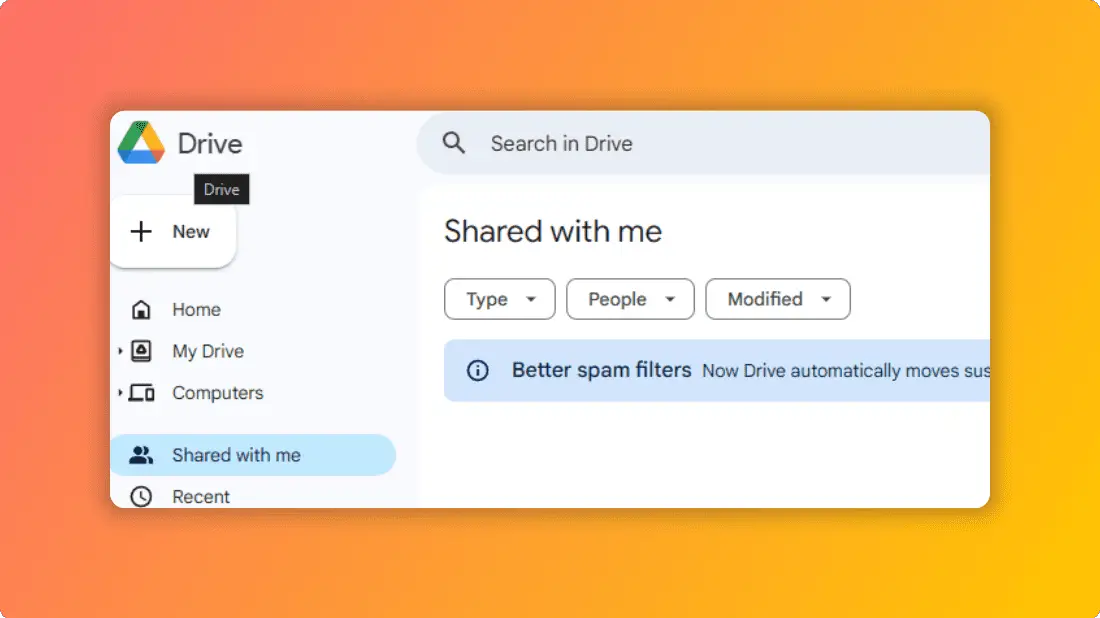
Google Drive terintegrasi dengan Gmail, sehingga kamu bisa dengan mudah melampirkan file dari Drive ke email. Keuntungannya, ukuran file yang bisa kamu bagikan jauh lebih besar, hingga 10GB. Begini caranya:
- Buka Google Drive dan unggah file yang ingin kamu kirim
- Buka Gmail dan klik “Compose” untuk membuat email baru
- Klik ikon Google Drive di bawah jendela compose
- Pilih file yang ingin kamu lampirkan dari Drive
- Atur izin akses file jika diperlukan (view, edit, comment)
- Klik “Insert” dan file akan otomatis terlampir di email
Dengan cara ini, kamu bisa mengirim file besar tanpa perlu khawatir melebihi batas ukuran lampiran di Gmail.
2. Kompres File Menjadi Lebih Kecil
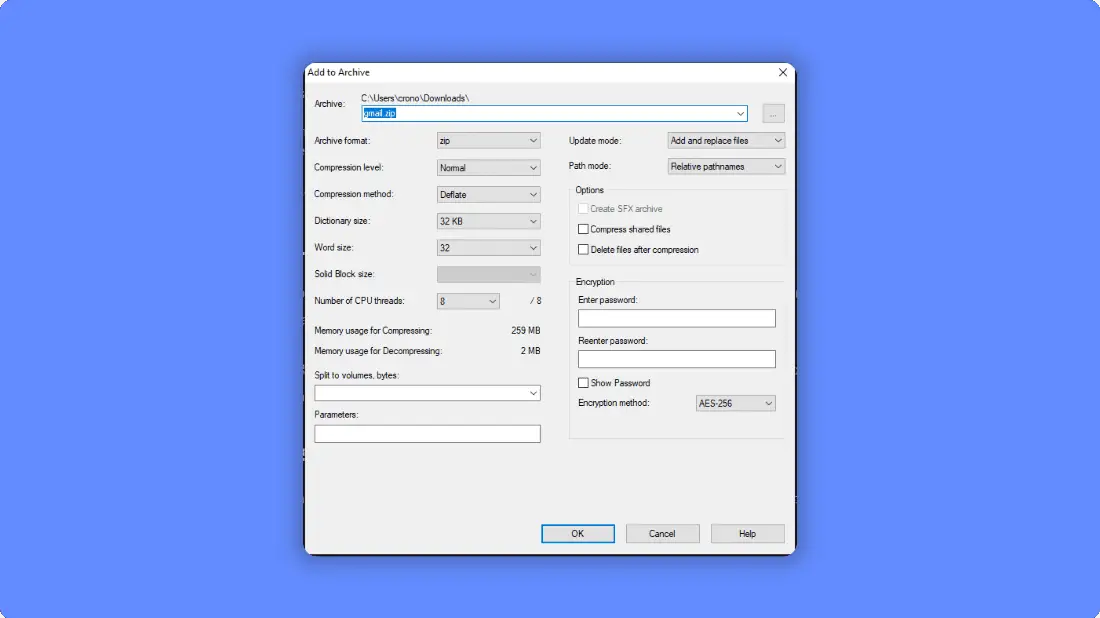
Jika file yang ingin kamu kirim sedikit melebihi batas 25MB, coba kompres atau zip file tersebut agar ukurannya mengecil. Beberapa format file seperti dokumen, gambar, atau video bisa dikompres dengan mudah.
Gunakan aplikasi kompresi populer seperti WinRAR atau 7-Zip untuk PC, atau iZip untuk Mac. Setelah file terkompres, cek kembali ukurannya. Jika sudah di bawah 25MB, kamu bisa melampirkannya langsung ke email seperti biasa.
3. Gunakan Layanan Transfer File
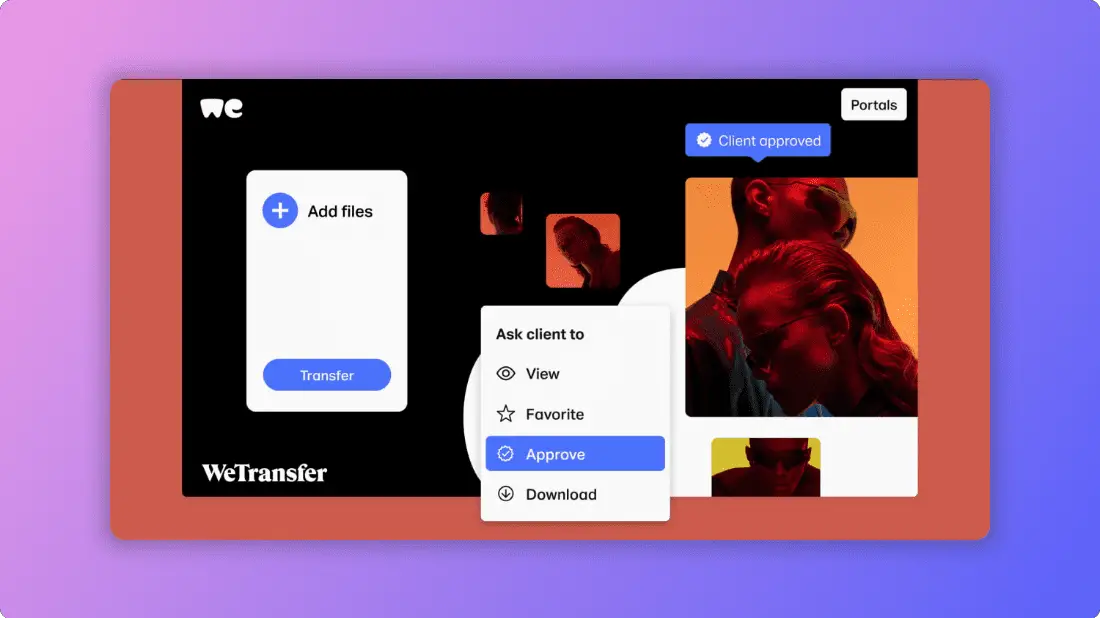
Jika dua cara di atas masih belum memungkinkan, kamu bisa memanfaatkan layanan transfer file pihak ketiga. Beberapa penyedia layanan populer antara lain:
- WeTransfer (gratis hingga 2GB)
- Send Anywhere (gratis hingga 10GB)
- Dropbox (berbayar, mulai 2GB)
Layanan-layanan ini umumnya mudah digunakan. Kamu hanya perlu mengunggah file ke situs mereka, memasukkan alamat email penerima, lalu klik send. Penerima akan mendapatkan email berisi link untuk mengunduh file tersebut.
Kelebihan lain layanan transfer file adalah keamanan yang lebih terjamin. File kamu akan dienkripsi selama proses transfer sehingga lebih aman dari intersepsi pihak yang tidak bertanggung jawab.
Tips Tambahan
Agar proses pengiriman file besar lebih lancar, pastikan koneksi internet kamu stabil dan cukup cepat. File berukuran besar akan memakan waktu lebih lama untuk diunggah dan diunduh.
Hindari mengirim file pada jam-jam sibuk saat banyak orang mengakses internet. Coba kirim saat traffic internet lebih lengang seperti pagi hari atau larut malam.
Jika memungkinkan, pecah file menjadi beberapa bagian yang lebih kecil. Misal, file 100MB bisa kamu bagi menjadi 4 file @25MB. Dengan begitu kamu tetap bisa melampirkan file langsung ke email tanpa perlu melewati batas ukuran.
FAQ
Apa batas ukuran lampiran file di Gmail?
Gmail membatasi ukuran total lampiran file maksimal 25MB per email. Jika melebihi batas tersebut, kamu tidak akan bisa mengirim emailnya.
Bagaimana cara melampirkan file dari Google Drive di email?
Buka Gmail dan klik “Compose”, lalu klik ikon Google Drive di bawah jendela compose. Pilih file yang ingin dilampirkan dari Drive, atur izin aksesnya jika perlu, lalu klik “Insert”. File akan otomatis terlampir di email.
Apakah mengirim file besar lewat layanan transfer file aman?
Ya, sebagian besar layanan transfer file pihak ketiga seperti WeTransfer atau Dropbox mengenkripsi file selama proses transfer. Jadi keamanan file kamu lebih terjaga dibanding melampirkannya langsung di email.
Berapa lama waktu yang dibutuhkan untuk mengirim file besar?
Waktu pengiriman file besar bergantung pada ukuran file dan kecepatan koneksi internet. Semakin besar ukuran file dan semakin lambat koneksi, maka akan semakin lama pula waktu yang dibutuhkan. Pastikan koneksi internet kamu stabil dan cukup cepat.
Nah, itu dia beberapa cara mudah yang bisa kamu coba untuk mengirim file besar melalui Gmail. Dengan memanfaatkan Google Drive, kompresi file, atau layanan transfer file, kamu bisa mengirim file berukuran besar tanpa terkendala batas ukuran lampiran. Selamat mencoba!